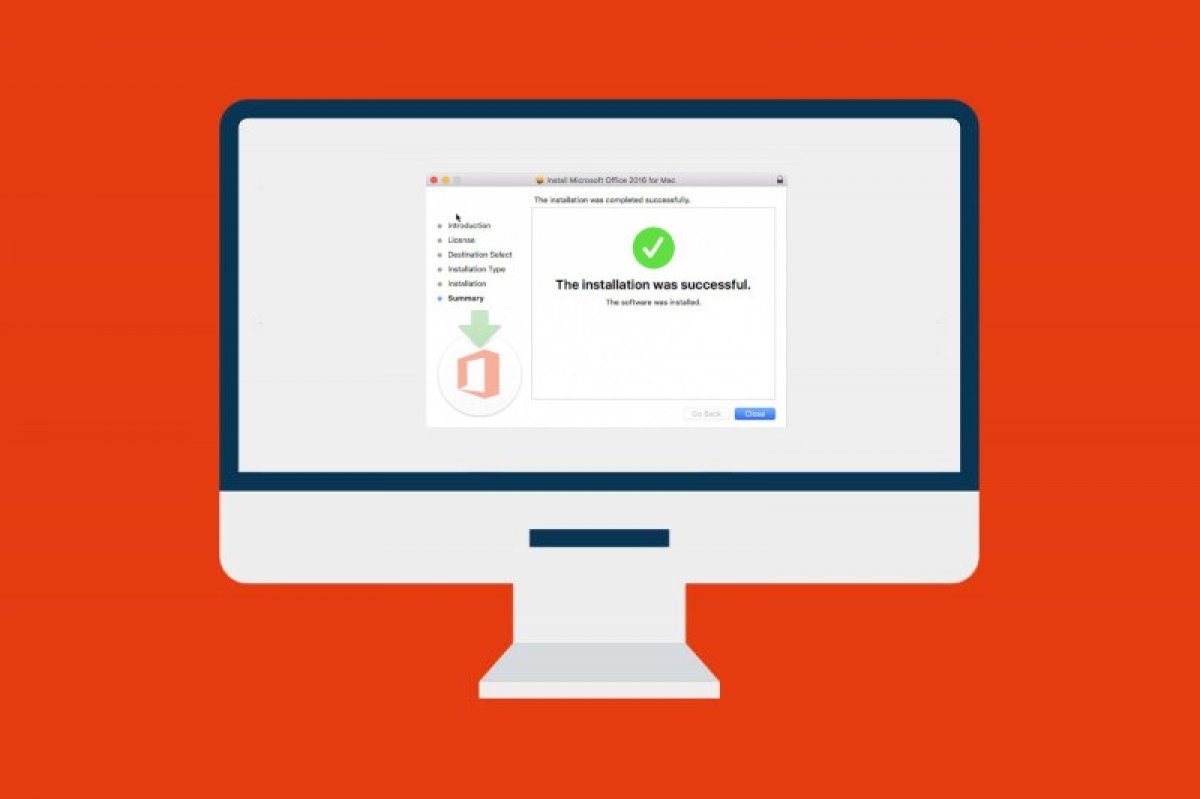Instalar Office 2016 es simple, no presenta complicaciones de ningún tipo y el proceso se completa en muy poco tiempo, aunque este dependerá de la velocidad que proporcione tu ordenador. Hemos preparado este tutorial en el que te guiamos paso a paso.
Cómo instalar Office 2016 en Mac
Accede a la página de Office 2016 para Mac en Malavida y pulsa sobre Download.
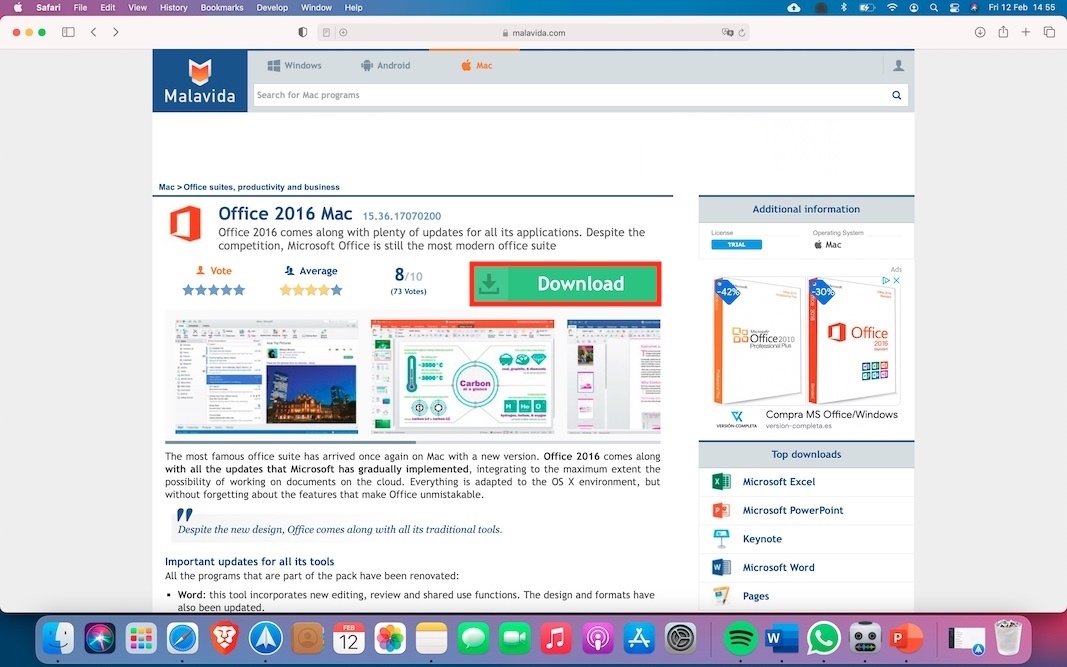 Acceder a Malavida y pulsar botón Donwload
Acceder a Malavida y pulsar botón Donwload
Vuelve a pulsar Download sobre la pestaña verde para iniciar el proceso de descarga. El archivo tiene un peso algo mayor de 2 GB, por lo que has de tener algo de paciencia si tu conexión no es rápida.
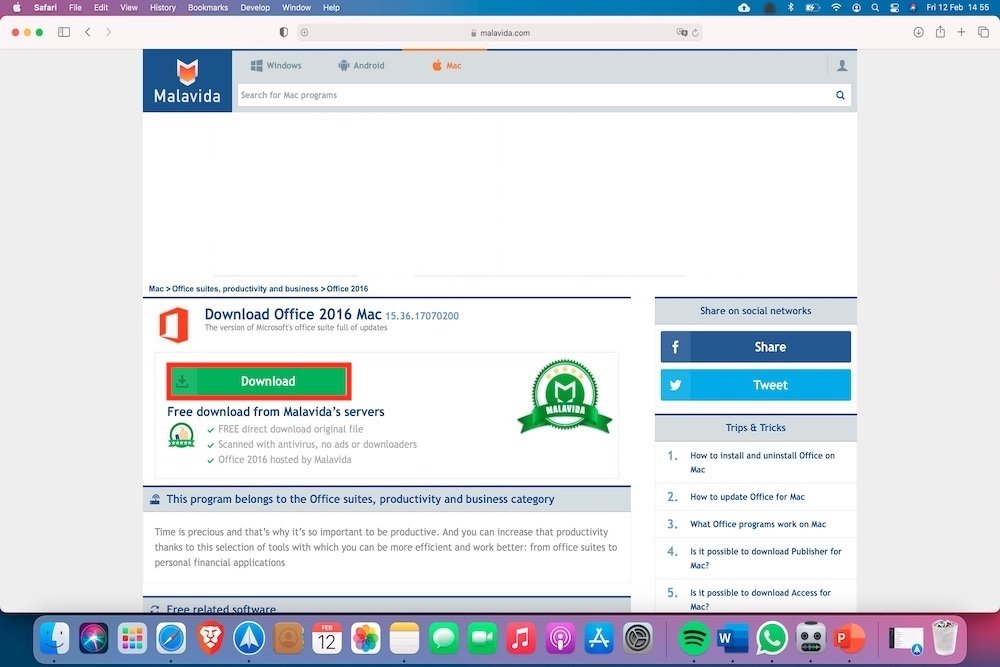 Descargar Office
Descargar Office
Se habrá descargado el instalador en Descargas. Localiza el archivo y pulsa sobre él para iniciarlo. Pulsa Continue.
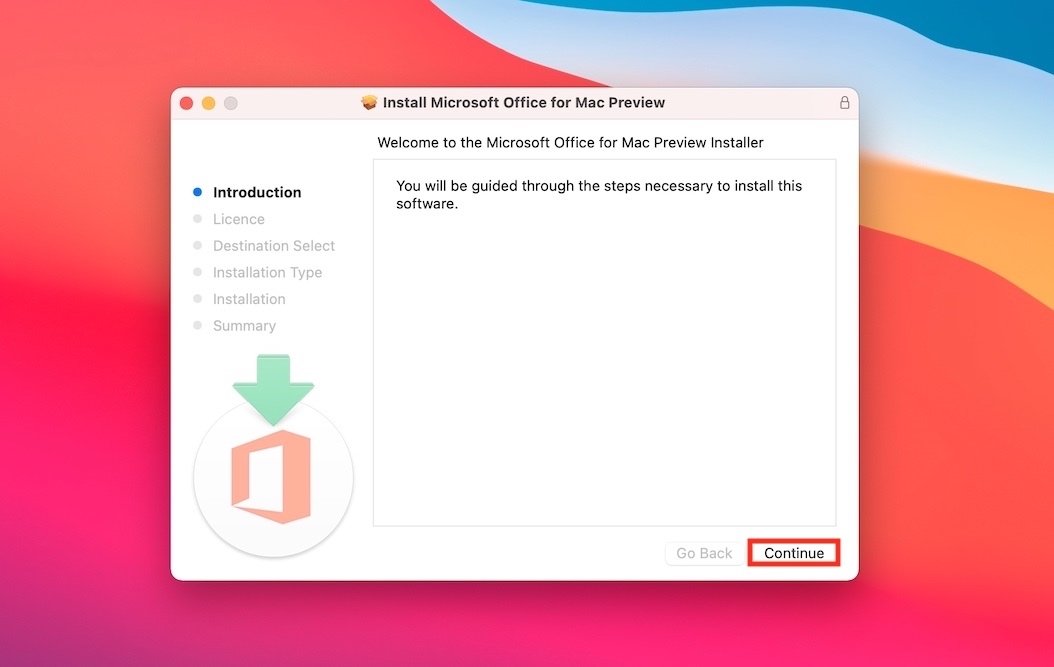 Instalador de Microsoft Office
Instalador de Microsoft Office
Selecciona el idioma y pulsa sobre Continue.
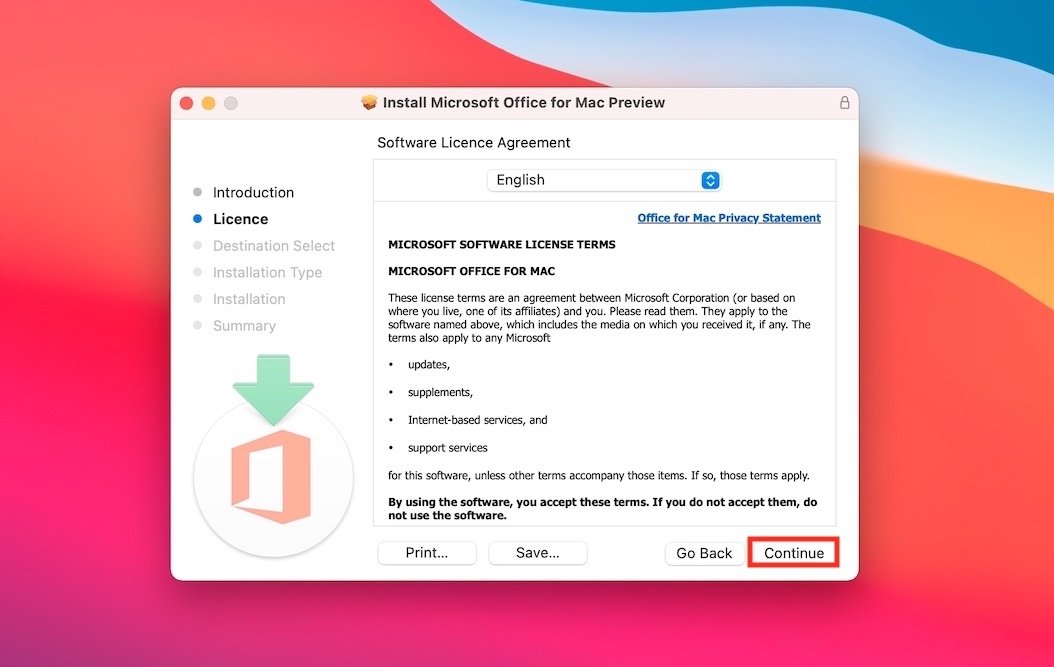 Selección de idioma
Selección de idioma
Acepta los términos de licencia en Agree.
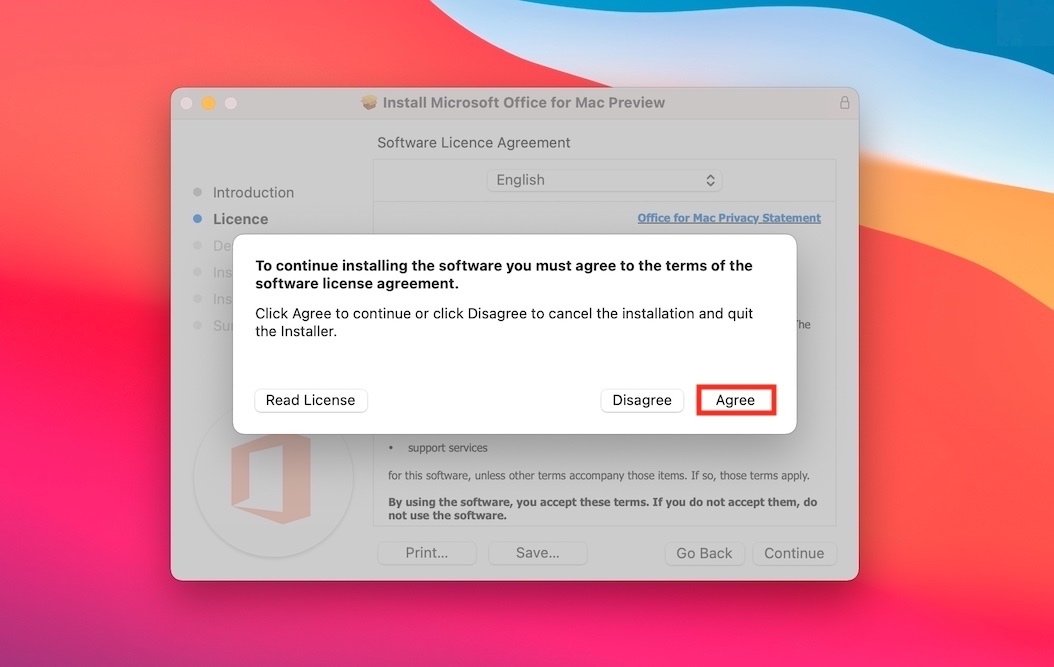 Aceptar los términos de licencia
Aceptar los términos de licencia
Elige el tipo de instalación y el directorio en el que deseas instalarlo. Ante la duda, déjalo por defecto en el que aparece. Pulsa en Install.
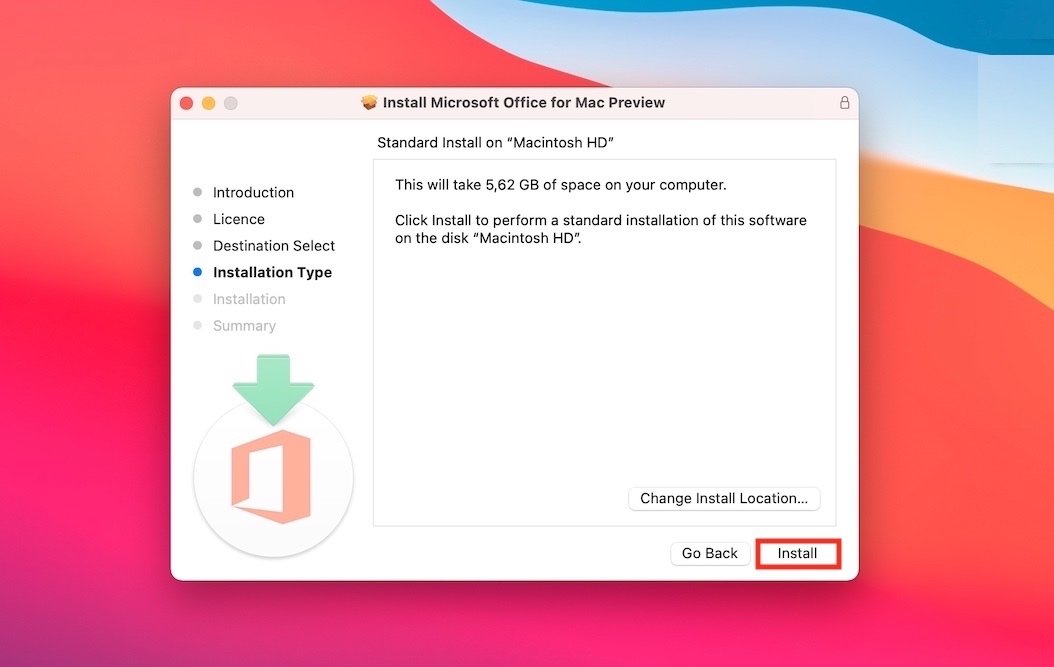 Elegir tipo de instalación y directorio
Elegir tipo de instalación y directorio
Comienza la instalación, relájate y espera unos minutos a que se complete.
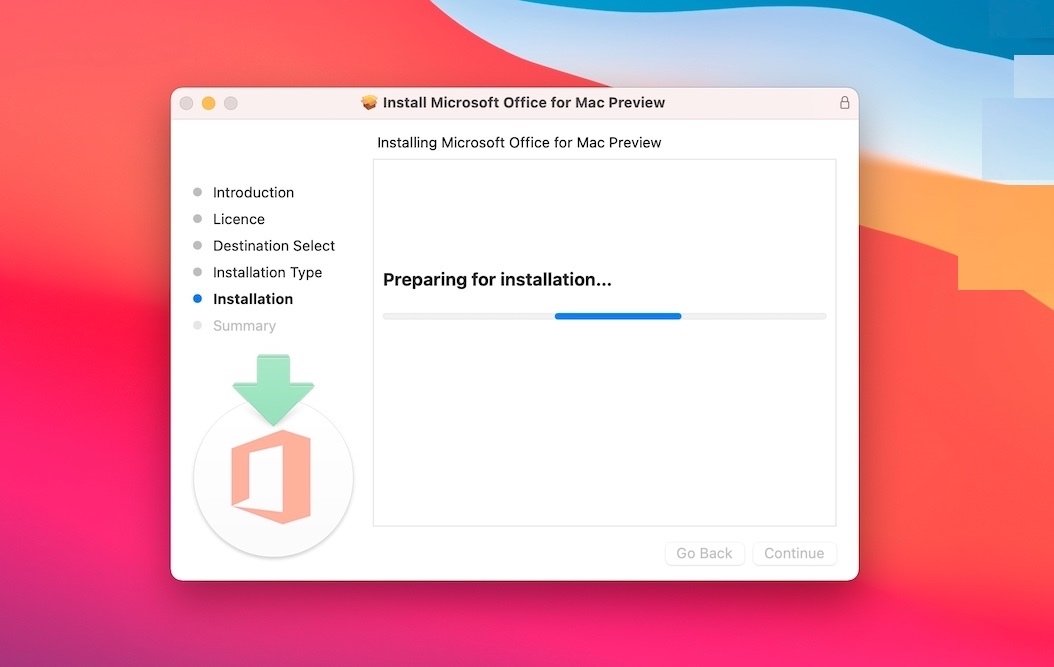 Preparación de la instalación
Preparación de la instalación
La instalación se ha completado, solo queda pulsar Close y comenzar a disfrutar de las ventajas de Microsoft Office 2016.
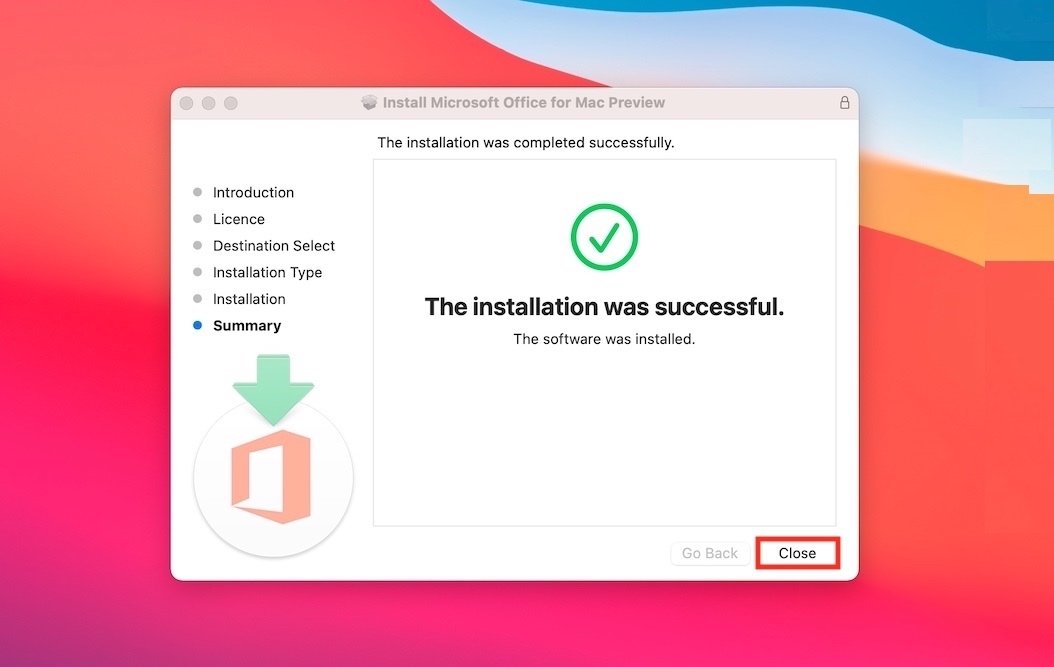 Instalación exitosa
Instalación exitosa
Cómo desinstalar Office 2016 en Mac
Si por cualquier causa deseas desinstalar la aplicación completa o algunos de sus componentes, hacerlo desde Mac es muy sencillo. Solo has de acceder a la carpeta Aplications, a la cual puedes llegar desde el Finder. Seleccionas aquellos componentes que desees eliminar y los envías a la papelera.
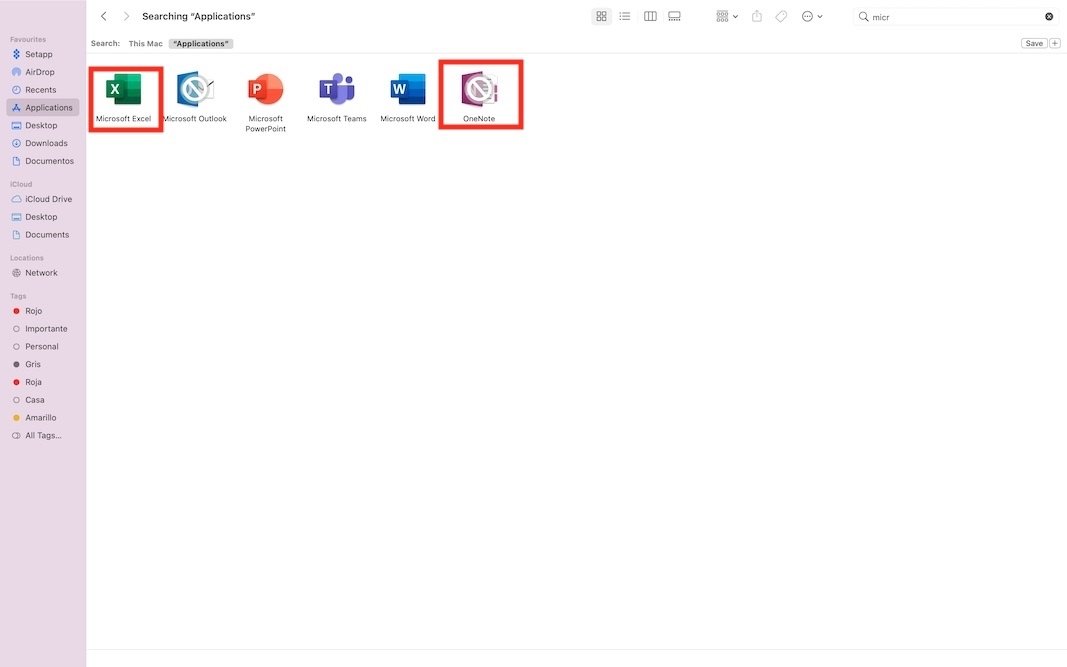 Desinstalar apps deseadas en Aplicaciones
Desinstalar apps deseadas en Aplicaciones
Como puedes apreciar, tanto instalar como desinstalar Office 2016 es muy sencillo. Recuerda que haciéndolo desde los servidores de Malavida te garantizas siempre la última versión disponible, y que esta se encuentre libre de virus.